- Introducere:
- Scopul tutorialului este de a învăța cum să actualizați fișierele autopatcherului.
- Se oferă opțiunea de actualizare a întregului client sau doar a unor fișiere specifice, cum ar fi „root” sau „locale„.
- Actualizarea completă a clientului:
- Deschideți fișierul GameLauncher_manager.exe.
- Apăsați pe „Open” și selectați „Open Folder„.
- Alegeți folderul care conține fișierele ce trebuie actualizate și confirmați.
- Salvăm modificările la „Server Has„.
- Programul generează fișierul „serverlist.data„, care trebuie înlocuit pe host.
- Actualizarea selectivă a fișierelor:
- În cazul în care doriți să actualizați doar câteva fișiere, deschideți fișierul „serverlist.data„.
- Copiați liniile generate și înlocuiți-le în fișierul corespunzător de pe host.
- Înlocuirea fișierului generat pe host:
- Logați-vă în contul FTP al autopatcherului pentru a înlocui fișierul generat.
- Încărcarea fișierelor modificate:
- Încărcați fișierele modificate ale clientului (în cazul nostru, toate fișierele clientului) în folderul „data„.
- Finalizare:
- Autopatcherul va căuta automat noile actualizări.
- Verificați actualizările pentru a confirma că autopatcherul a actualizat un fișier diferit.
Obține până la 30% Discount


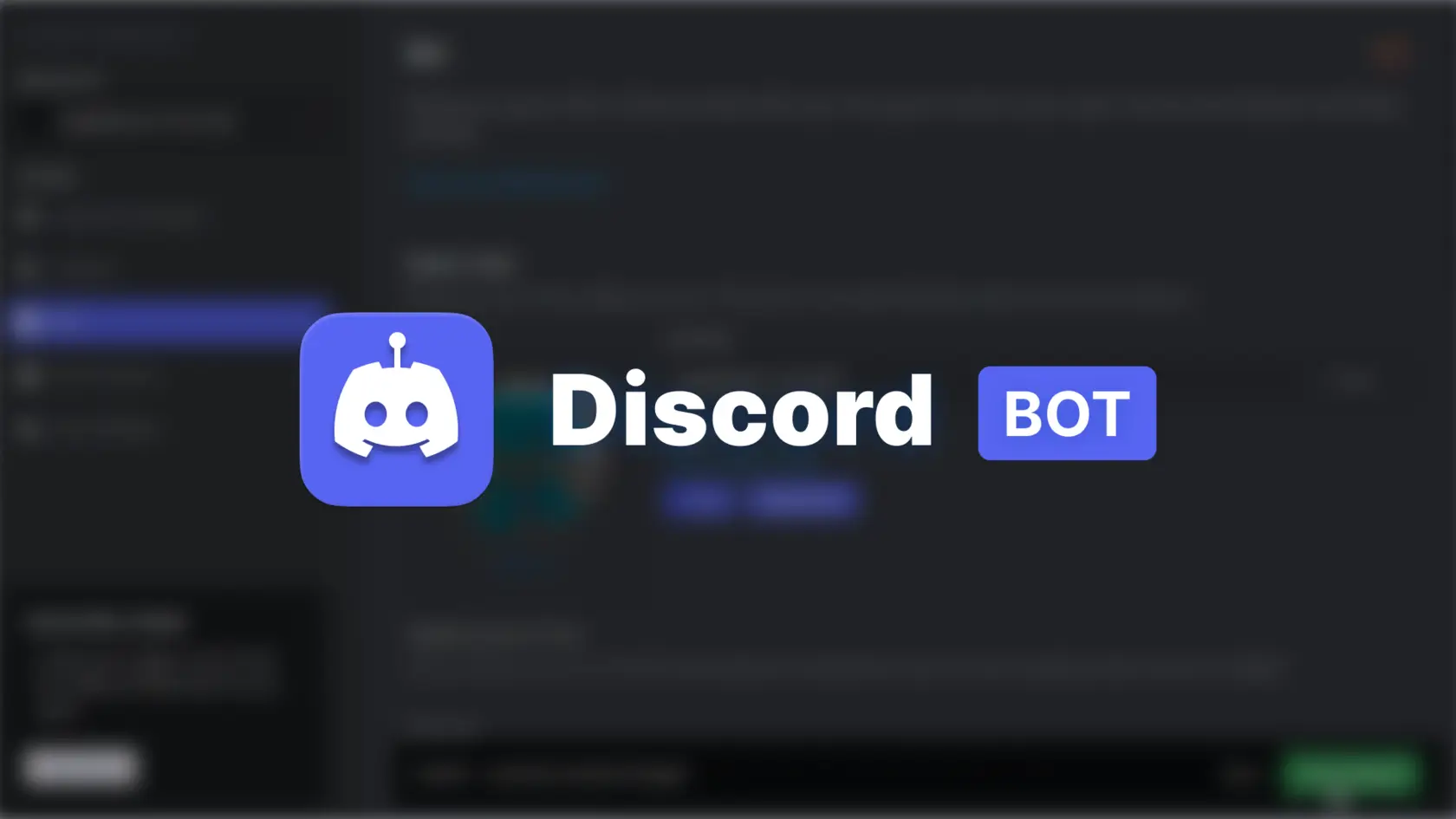
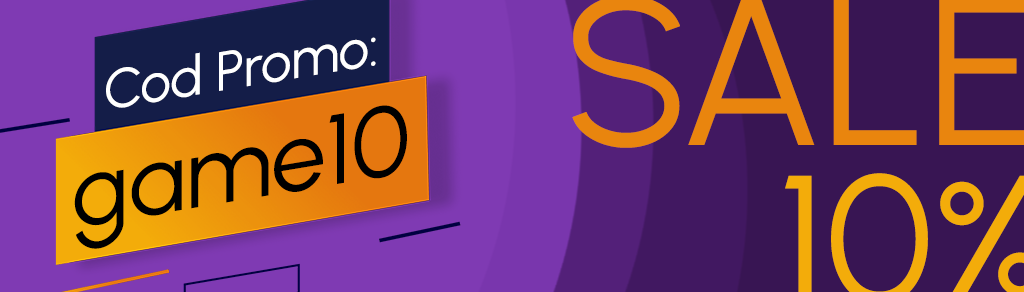
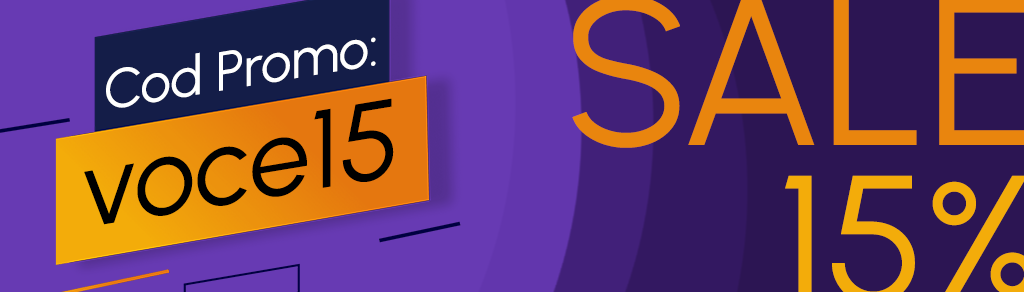

02/03/2024 la 10:24
Am gasit pc-ul asta de gaming https://pctechnetium.eu/pc-gaming/PC-GAMING-Muninn-Intel-i3-10105F-RX-560-4GB. Cum vi se pare ca si pret?